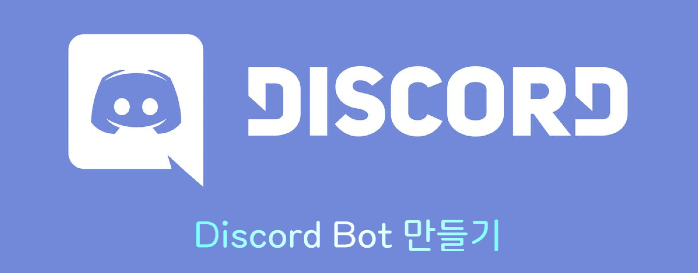
지난번에 간단하게 인사를 하는 명령어를 만들어 보았다. 이번에는 봇이 내가 한 말을 따라 말하는 것과 임베드에 대해 살펴볼 것이다.
먼저 내가 한 말을 따라 하는 것부터 만들어보자. 봇이 명령어를 입력받는 것 뒤에 띄어쓰기를 하고 할 말을 입력하면 된다.
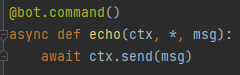
이런 식으로 적으면 되는데, 중간에 *은 띄어쓰기를 구분해주는 것이다. msg에는 띄어쓰기를 하고 난 뒤에 적히는 모든 메시지를 담고 있다. msg에 담겨 있는 메세지를 다시 봇이 보내 주는 것이다.
명령어를 적고 봇을 실행한다. 실행하면 아래 화면처럼 사용할 수 있다.

간단한 인사를 주고받는 명령어와 에코 명령어를 만들어봤다. 이번엔 임베드에 대해 알아볼 것이다.
먼저 임베드란 아래 사진과 같은 것을 이야기한다.
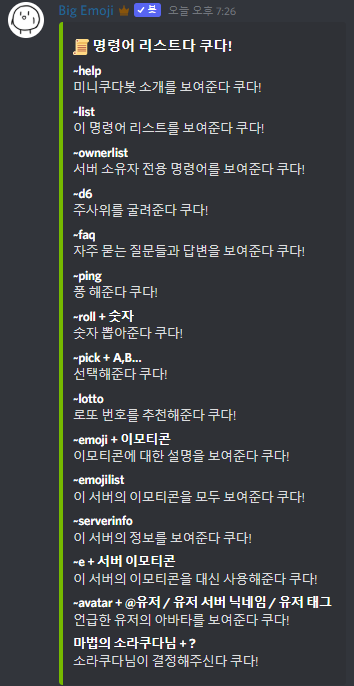
코드는 어떻게 작성하는지 알아보자.
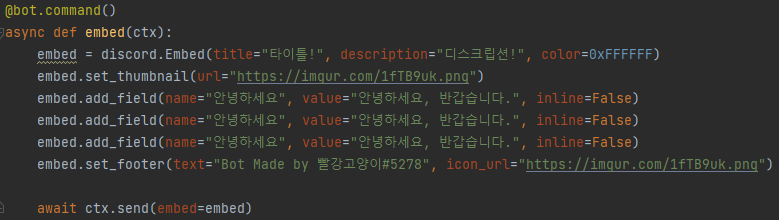
위와 같이 작성을 하고 명령어를 사용해 보면, 아래 사진처럼 나오게 된다.

코드 부분에 보면 embed = discord.Embed(title="타이틀!", description="디스크립션!", color=0xffffff) 이런 부분이 있는데, 말 그대로 title은 맨 위 제목을 뜻 하고, description은 title 밑에 있는 설명(?)을 뜻한다. color는 임베드의 왼쪽 편에 세로줄 색상을 지정하는 것이다. 뒤에 들어가는 숫자는 0x 뒤에 헥사코드를 입력하면 된다.
embed.set_thumbnail(url="https://imgur.com/1fTB9uk.png")은 오른쪽 위에 있는 썸네일 사진을 넣어준다.
embed.add_field(name="안녕하세요", value="안녕하세요, 반갑습니다.", inline=False)의 name은 소제목을 의미하고, value는 소제목 안의 내용을 의미한다. 마지막의 inline은 False를 입력하면 위 사진같이 나오게 되고, True를 입력하면 아래 사진처럼 나오게 된다.

inlien 부분은 자기가 편한 대로 사용하면 된다.
embed.set_footer(text="Bot Made by 빨강고양이#5278", icon_url="https://imgur.com/1fTB9uk.png")에서 text는 말 그대로 맨 밑에 들어갈 글귀를 적는 것이고, icon_url은 이미지를 넣는 곳이다.
위 코드에는 없지만 embed.set_image()라는 코드가 있는데, 이 코드는 그냥 사진만 넣어주는 코드이다.
ex) embed.set_image(url="https://imgur.com/1fTB9uk.png")
이렇게 에코 명령어와 임베드에 대해 알아보았다. 다음에는 명령어를 입력한 사람이 해당 서버의 관리자인지 확인해주는 명령어와 서버의 관리자만 사용 가능한 공지사항 명령어를 만들 것이다.
'Dev > Discord Bot' 카테고리의 다른 글
| Discord.py로 디스코드 봇 만들기(4) - 공지사항 명령어 만들기 (0) | 2021.07.03 |
|---|---|
| Discord.py로 디스코드 봇 만들기 (2) - 명령어 제작 (1) (0) | 2021.06.11 |
| Discord.py로 디스코드 봇 만들기 (1) - 앱 등록 (0) | 2021.06.07 |
| Discord.py로 디스코드 봇 만들기 (0) - 개발 환경 세팅하기 (0) | 2021.06.07 |



